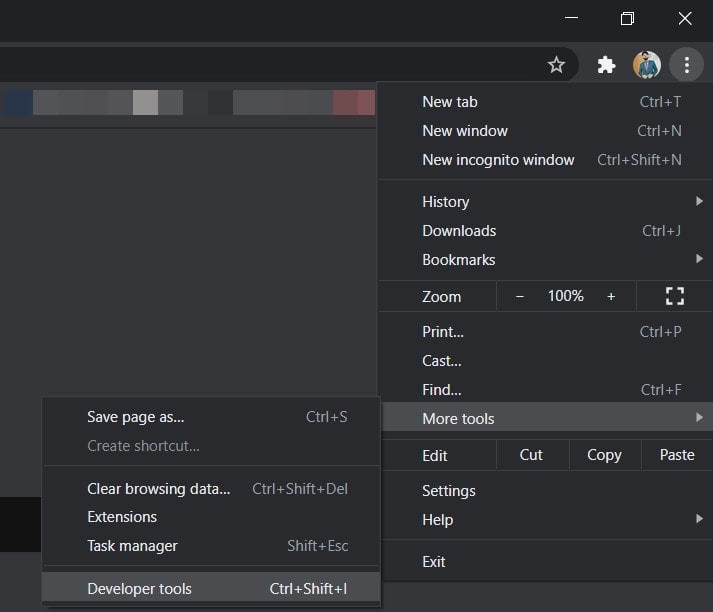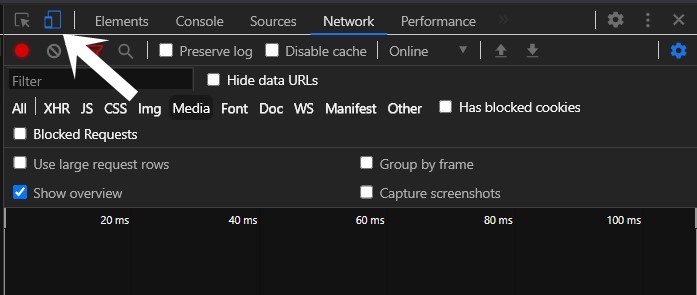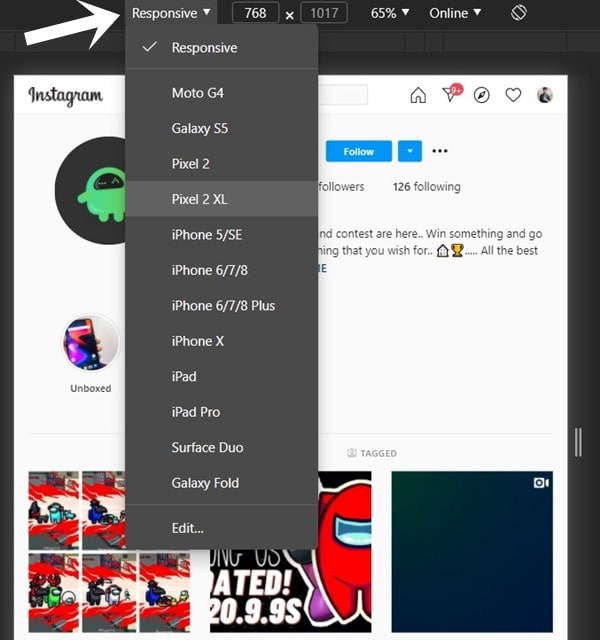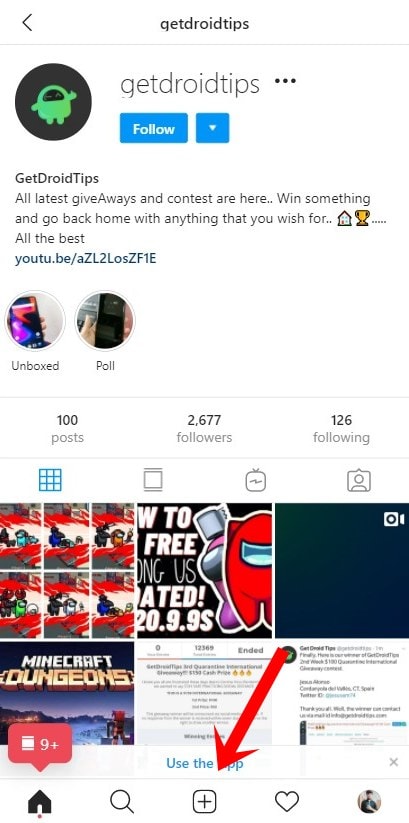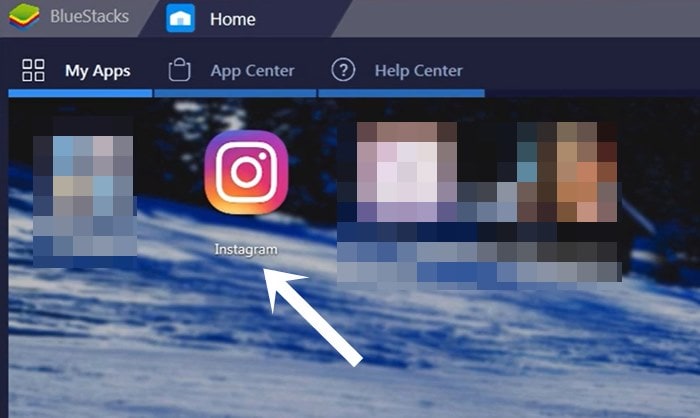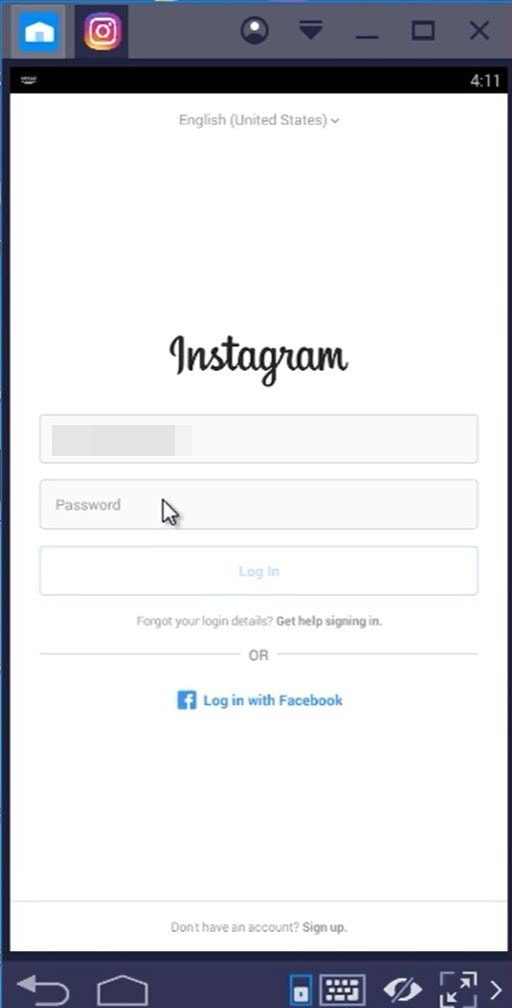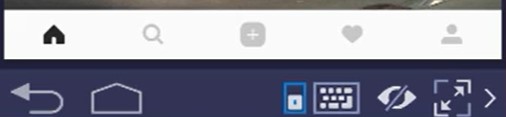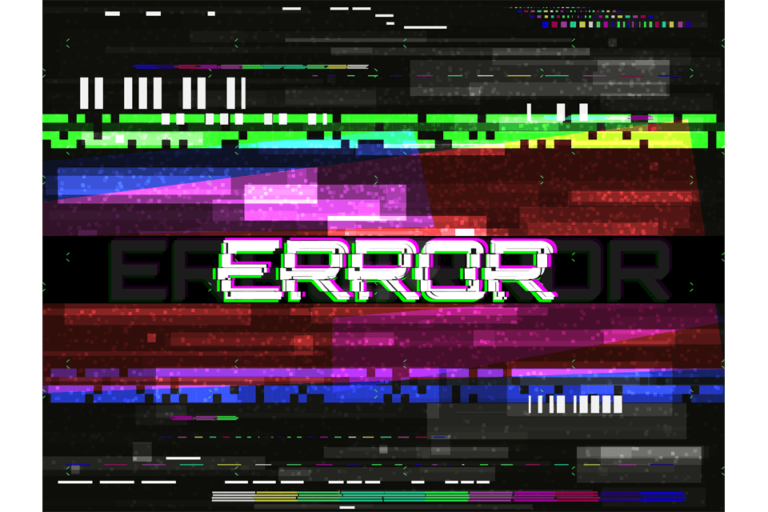Как загрузить в Instagram с ПК [2 Methods]
В этом руководстве мы покажем вам, как загружать свои фото и видео в Instagram прямо с вашего компьютера. Этот гигант социальных сетей по обмену фото и видео вряд ли нуждается в каком-либо представлении. То, что изначально начиналось как платформа для обмена повседневными моментами, превратилось в гораздо большую область. Затем, с появлением Reels, число пользователей приложения увеличилось. Однако, хотя с приложением Instagram все хорошо, именно веб-сервис имеет серьезный недостаток.
На веб-сайте Instagram или в настольном приложении нет встроенной опции для загрузки ваших фотографий или видео. Хотя это могло быть сделано для того, чтобы привлечь больше людей к своему приложению, тем не менее, это также может быть причиной дискомфорта для многих. Если вы сделали несколько снимков с помощью цифровой камеры или редактируете изображения с помощью любого программного обеспечения для ПК, вам придется сначала перенести эти фотографии на свой смартфон, прежде чем загружать их. Это требует лишних дополнительных усилий. Так как же этому противостоять? Что ж, существует довольно изящный способ загружать фотографии в Instagram прямо с вашего ПК. Давай проверим.

Как загрузить в Instagram с ПК
Существует два разных метода, с помощью которых вы можете выполнить вышеупомянутую задачу. Первый – напрямую через веб-браузер, тогда как второй метод использует стороннее приложение. мы поделились инструкциями для обоих этих методов. Следуйте той, которая соответствует вашим требованиям.
Метод 1: через веб-браузер
Вы можете выполнить описанные ниже действия в большинстве веб-браузеров. Следующие ниже шаги выполняются в браузерах Microsft Edge (Chromium) и Google Chrome, но у вас не должно возникнуть проблем с их использованием и в других браузерах Chromium. С учетом сказанного, давайте продолжим руководство по загрузке в Instagram через ПК.
- Запустите браузер на своем ПК и щелкните значок переполнения, расположенный в правом верхнем углу.
- Выберите Дополнительные инструменты> Инструменты разработчика. Вы также можете использовать сочетания клавиш Ctrl + Shift + I.

- Затем щелкните значок панели инструментов Toggle Device, расположенный в правой части экрана.

- Как только вы это сделаете, вы должны увидеть слева вариант ответа. Щелкните по нему и выберите нужное устройство. Какое бы устройство вы ни выбрали из раскрывающегося списка, окно адаптируется к размеру его экрана.

- После того, как вы сделали выбор, обновите браузер один раз, и все.
- Теперь вы должны увидеть значок плюса на нижней панели. Щелкните по нему, перейдите к желаемому медиафайлу, который необходимо загрузить, и нажмите «ОК».

Итак, это был один из способов загрузки в Instagram через ваш компьютер, давайте обратим наше внимание на следующий метод.
Метод 2: через стороннее приложение
Если вы хотите выбрать более простой путь, не требующий использования инструментов разработчика, возможно, вам придется поискать стороннее приложение. В этом отношении Bluestacks – это первое имя, которое приходит на ум. Для тех, кто не знает, это эмулятор, который позволяет запускать приложения Android на платформах Windows и macOS. Поскольку оно использует экосистему Android, приложение, работающее на вашем компьютере, будет похоже на то, как вы работаете на своих смартфонах. Итак, без лишних слов, давайте перейдем к руководству по загрузке в Instagram через ПК.
- Для начала скачайте и установите BlueStacks на вашем ПК.
- Выполните начальную настройку, выберите предпочтительный язык и нажмите «Продолжить».
- Откроется экран входа в систему, введите учетные данные своей учетной записи Google и нажмите Enter.
- Магазин Google Play теперь должен быть доступен на главном экране Bluestack.
- Откройте его, найдите Instagram и нажмите кнопку «Установить».
- После завершения установки откройте его из ящика приложений.

- Как только вы откроете приложение, оно адаптируется к интерфейсу портретного смартфона.

- Войдите в свою учетную запись, и вы увидите значок «Плюс» (загрузка) на нижней панели.

- Нажмите на него, выберите «Галерея». Затем прокрутите до самого конца и выберите «Другое»> «Выбрать из Windows».
- Найдите фотографию по вашему выбору, выберите ее и нажмите «Открыть». Вот и все. Желаемое изображение или видео будет загружено.
На этом мы завершаем руководство по загрузке в Instagram с ПК. Мы поделились двумя разными методами для одного и того же, дайте нам знать, какой метод вы в конечном итоге выбрали. В заключение, вот еще несколько полезных советов и приемов для iPhone, советов и приемов для ПК, а также советов и приемов для Android, которые вам следует проверить.